Azure虚拟机上配置FTP服务器FileZilla
Posted brightleowang
tags:
篇首语:本文由小常识网(cha138.com)小编为大家整理,主要介绍了Azure虚拟机上配置FTP服务器FileZilla相关的知识,希望对你有一定的参考价值。
1.在Azure虚拟机上下载并安装FileZilla server,全部默认设置
2. 连接File Server
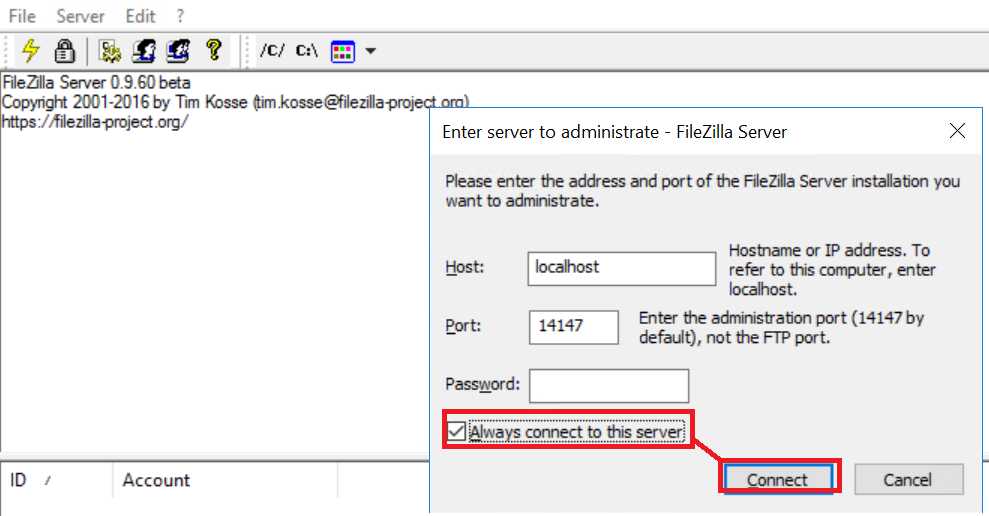
3. FileZilla Server主界面
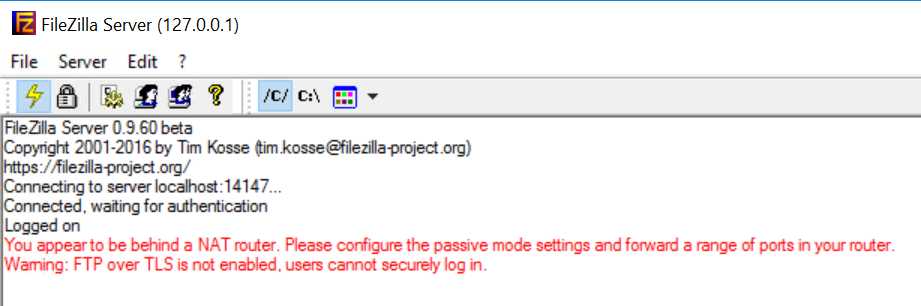
4. 添加用户组(Edit->Groups)
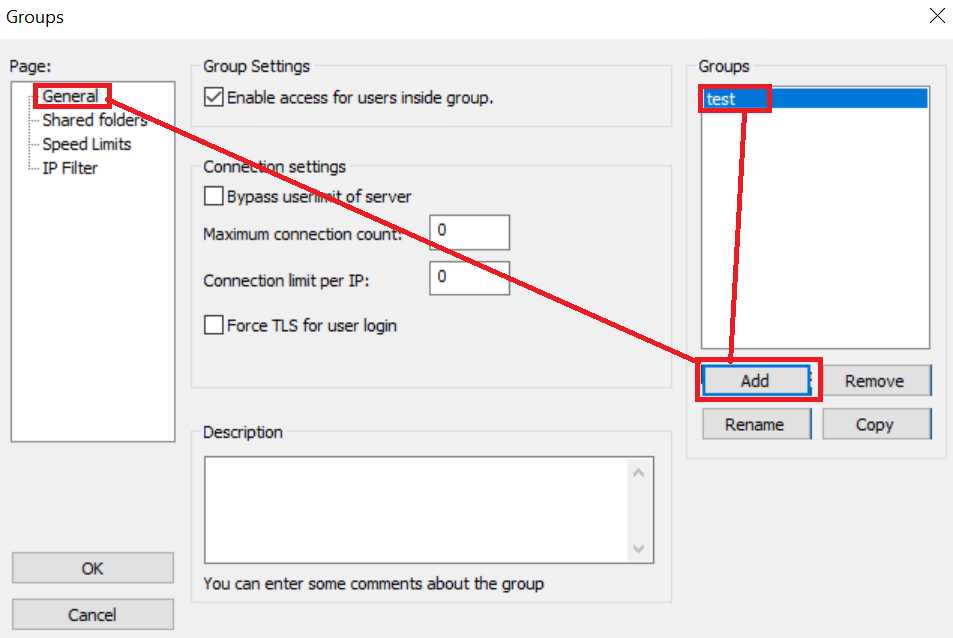
5. 选择共享目录跟权限(Edit->Groups)
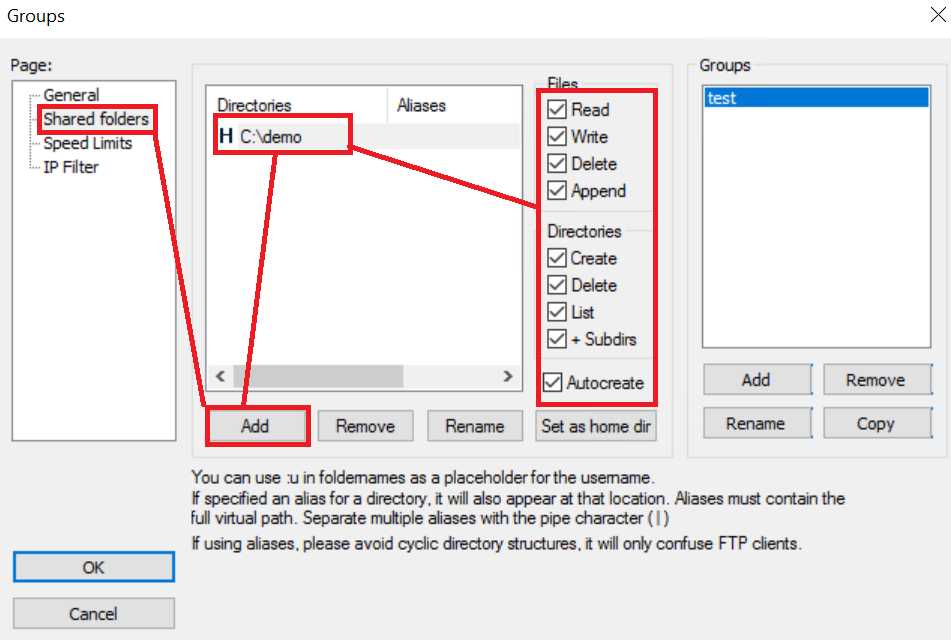
6. 添加用户(Edit->Users)
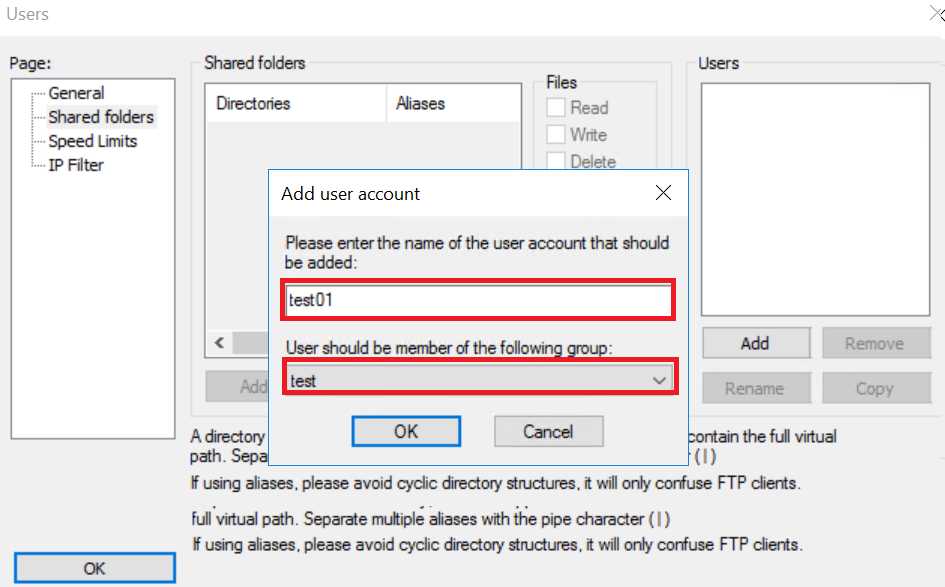
7.设置密码(Edit->Users)
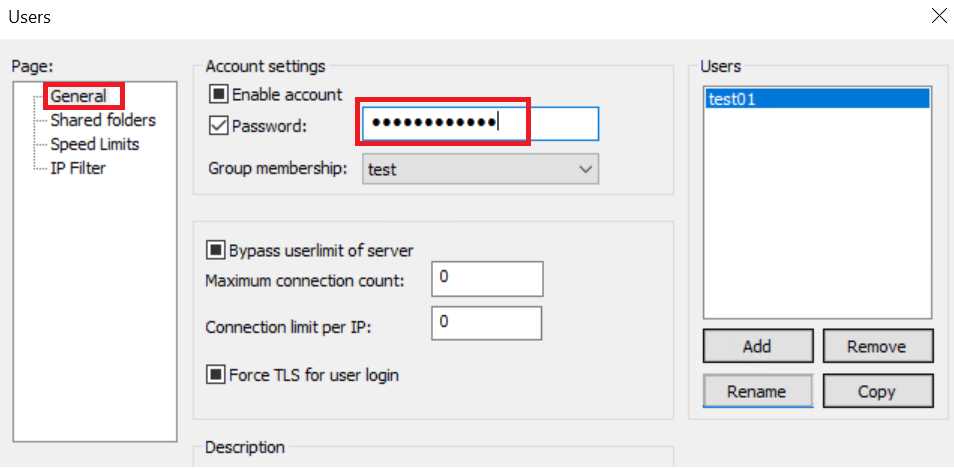
8. 设置Passive Model (Edit ->Settings)
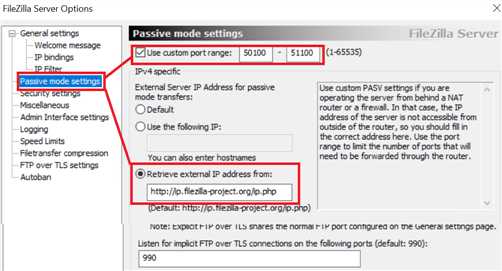
9. 设置FTP Over TLS
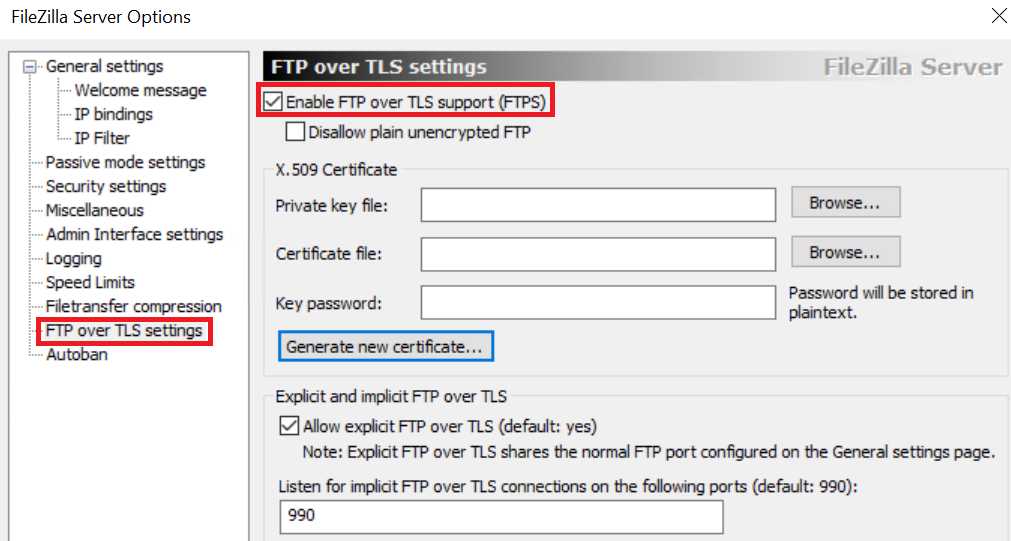
Generate Certificate
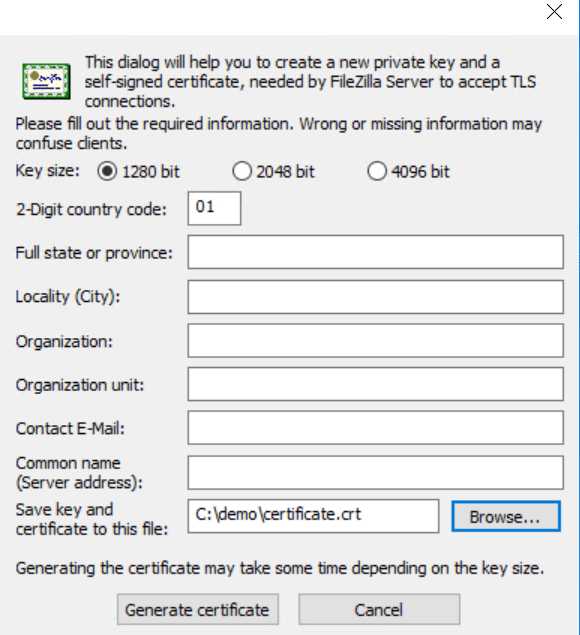
10. 设置Azure Portal 虚拟机的Inbound Rule (端口21,50100-51100)
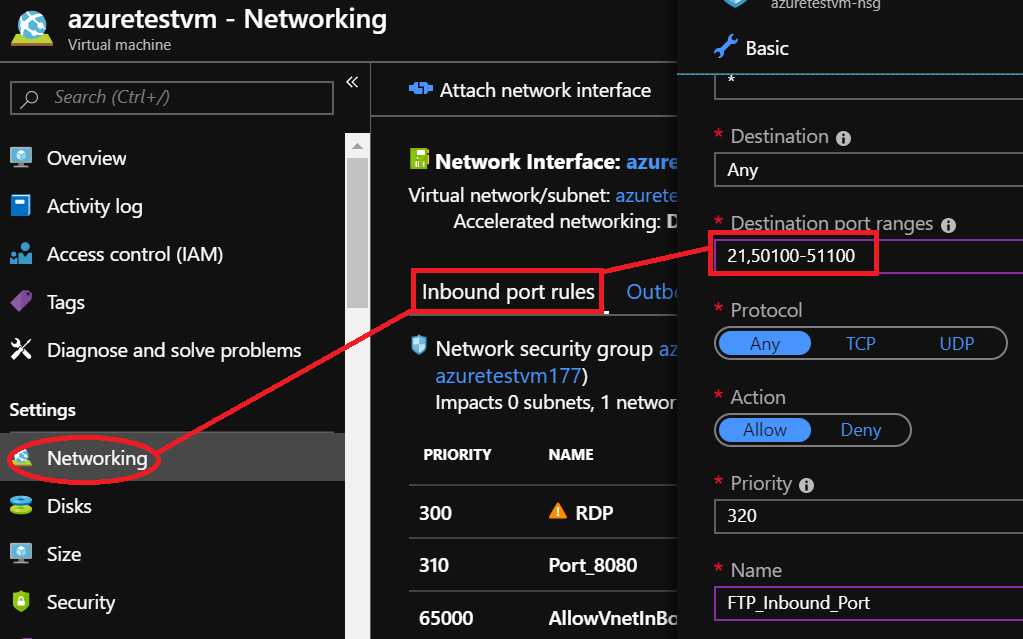
11.设置虚拟机防火墙开放端口号(21,50100-51100)
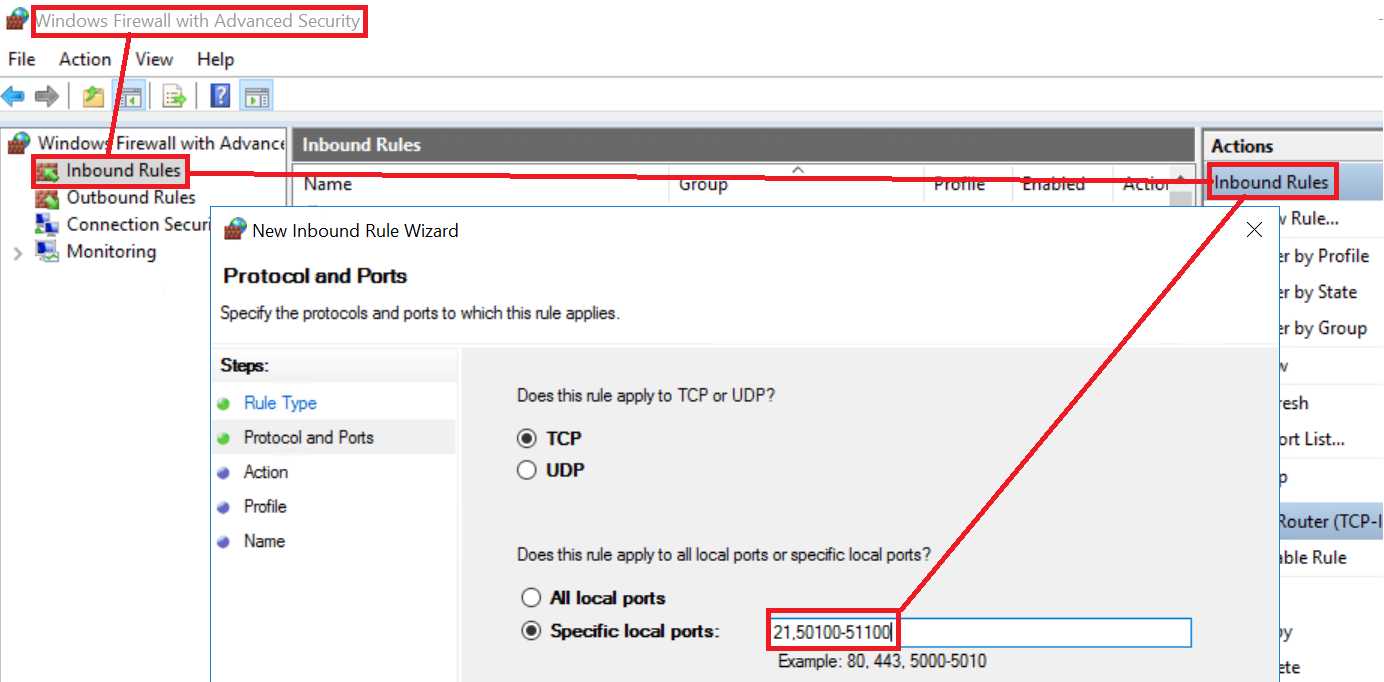
12. 测试本地FileZilla客户端连接到Azure虚拟机上的FileZilla 服务端
这样本地客户端可以上传代码到Azure虚拟机,同时可以从Azure虚拟机上下载文件到本地,实现Azure虚拟机与本地PC的交互!
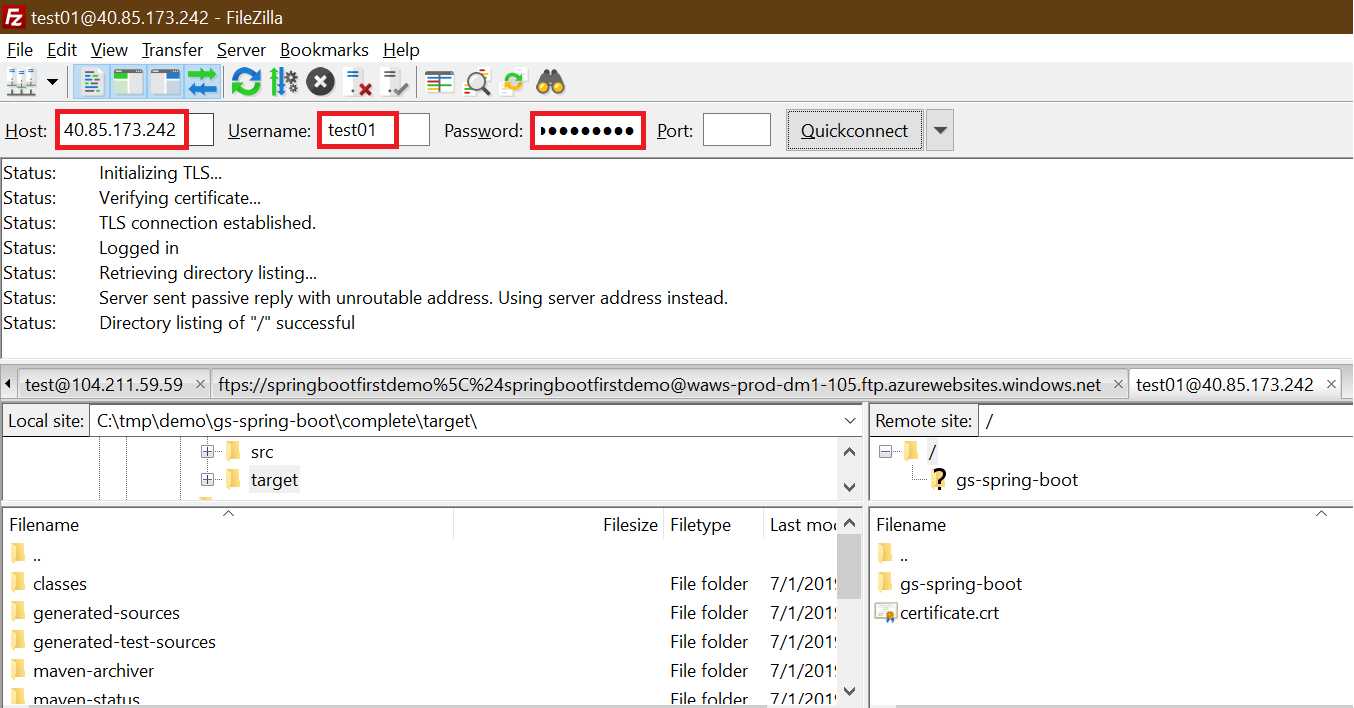
参考:https://www.cnblogs.com/zhaojiedi1992/p/zhaojiedi_tools_004_filezilla.html
http://johandorper.com/log/filezilla-server-passive-ports
以上是关于Azure虚拟机上配置FTP服务器FileZilla的主要内容,如果未能解决你的问题,请参考以下文章